
Выясняем, что представляет собой компонент Intel Virtualization Technology, стоит ли его включать и как это можно сделать.
Intel VT — что это и зачем?
Если в трех словах, то это поддержка технологии виртуализации.
Кто-то уже понял о чем речь, а кто-то еще больше засомневался. Поясняю.
Виртуализация — это механизм создания на физическом компьютере еще одного или нескольких виртуальных. На них можно загружать операционные системы, устанавливать программы и так далее.
- Это может понадобиться в том случае, если вам, как пользователю macOS, необходимо запустить какую-то программу, доступную только в Windows. Или напротив, если хотите из под Windows протестировать какую-то утилиту для Linux.
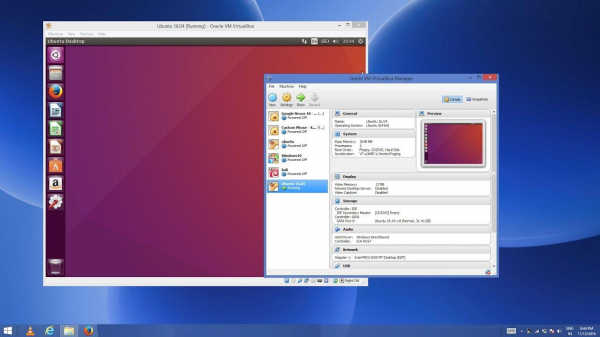
Вот так можно в окне запустить совершенно иную систему
- А еще этой технологией можно пользоваться для проверки любого подозрительного программного обеспечения. Виртуальный компьютер уж точно не жалко.
- Специалисты же создают в виртуальных машинах прототипы своих программных продуктов. Это позволяет протестировать их в рамках другой ОС. Или же просто работать в более подходящей для разработки среде.
В общем, вариаций использования псевдо-систем много. В полезности этого инструмента сомневаться не приходится.
Для создания таких виртуальных компьютеров (их называют машинами) используются специальные программы вроде VirtualBox и Parallels. А для их эффективной работы (для взаимодействия с чипом) нужна соответствующая технология со стороны оборудования. И такая технология есть. Intel VT.
И если вы хотите использовать виртуализацию, то с большой долей вероятности вам придется зайти в BIOS и включить соответствующую опцию (если она не была включена ранее).
Как включить Intel Virtualization Technology
Четко следуйте инструкции, чтобы ничего не поломать:
- Сначала перезагружаем компьютер. Можете сделать это нажатием на кнопку на корпусе или человеческим способом через меню «Пуск».
- Пока компьютер загружается, жмем на одну из клавиш для запуска BIOS. Для разных моделей материнских плат действуют свои комбинации клавиш.
- Оказавшись в BIOS, переходим во вкладку Advanced. Это расширенные настройки.
- Переходим в подменю CPU Configuration.
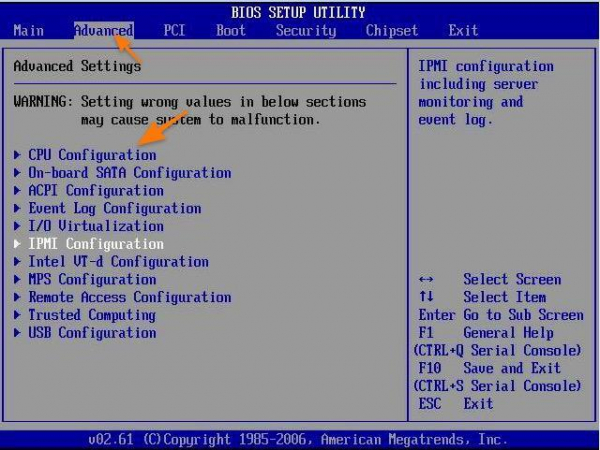
Вот подпункт меню, который нам нужен
- Ищем опцию Intel (R) Virtualization Tech. Перемещаем курсор на нее и нажимаем клавишу «Ввод» (Enter).
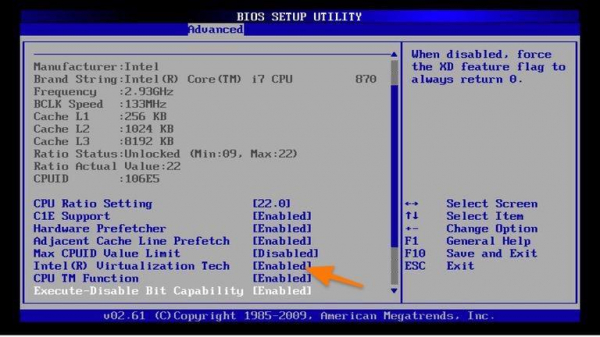
А опции, которые касаются именно процессора
- Затем перемещаем курсор на строчку Enabled и снова нажимаем Enter.
- После внесения изменений нажимаем клавишу F10. Она сохранит все настройки и перезагрузит компьютер.
Теперь ваш ПК поддерживает настройку виртуальных машин. Можете смело скачивать какой-нибудь VirtualBox и экспериментировать. Например, поставить macOS.
